Video kesimindeki meydan okuma, özellikle uzun kliplerde, ilgili kısımları etkili bir şekilde ayıklamak ve süreleri en iyi şekilde kullanmakta sıklıkla yatmaktadır. Her bir ayrıntıyı incelemek, sonuçta yalnızca kısa bölümleri düzenlemek için maddi bir yükümlülük olabilir. Bu kılavuzda, size yüzlerce saatlik video malzemeyi daha hızlı kesmenize yardımcı olabilecek bir teknik paylaşıyorum. Sıra hızınızı ve Premiere Pro CC içindeki verimliliğinizi artırmak için süreci birlikte gözden geçirelim.
En önemli tespitler
Bu kılavuz, videoları hızlı bir şekilde kesmek için etkili bir yöntemi açıklamaktadır. Ana noktalar, oynatma sırasında jilet kullanımı ve basit komutlarla boşlukları kapatma üzerinedir. Kısa bir pratik döneminin ardından, birkaç kesimle büyük etkiler elde edebileceksiniz.
Adım Adım Kılavuz
Adım 1: Hazırlık ve Video Seçimi
Kesmeyi istediğin büyük bir video seçerek başlayın. Tekniği detaylı bir şekilde test etmek için 20 dakikadan uzun bir klip kullanmak faydalı olacaktır. Aktif değişiklikler yapmadan önce, ilgili kesimleri tanımlamak için tüm videoyu oynattığınızdan emin olun.
Adım 2: Sesin Senkronizasyonu
Özellikle eğitimlerde sesin görüntü ile senkronize olması önemlidir. Ses kaydında gecikme olmadığından emin olmak için gerekli ise ses parçasını senkronize etmek için bir an ayırın. Böylece kesme sırasında en iyi deneyimi sağlar ve gerçekten ihtiyaç duyduğunuz içeriklere odaklanabilirsiniz.
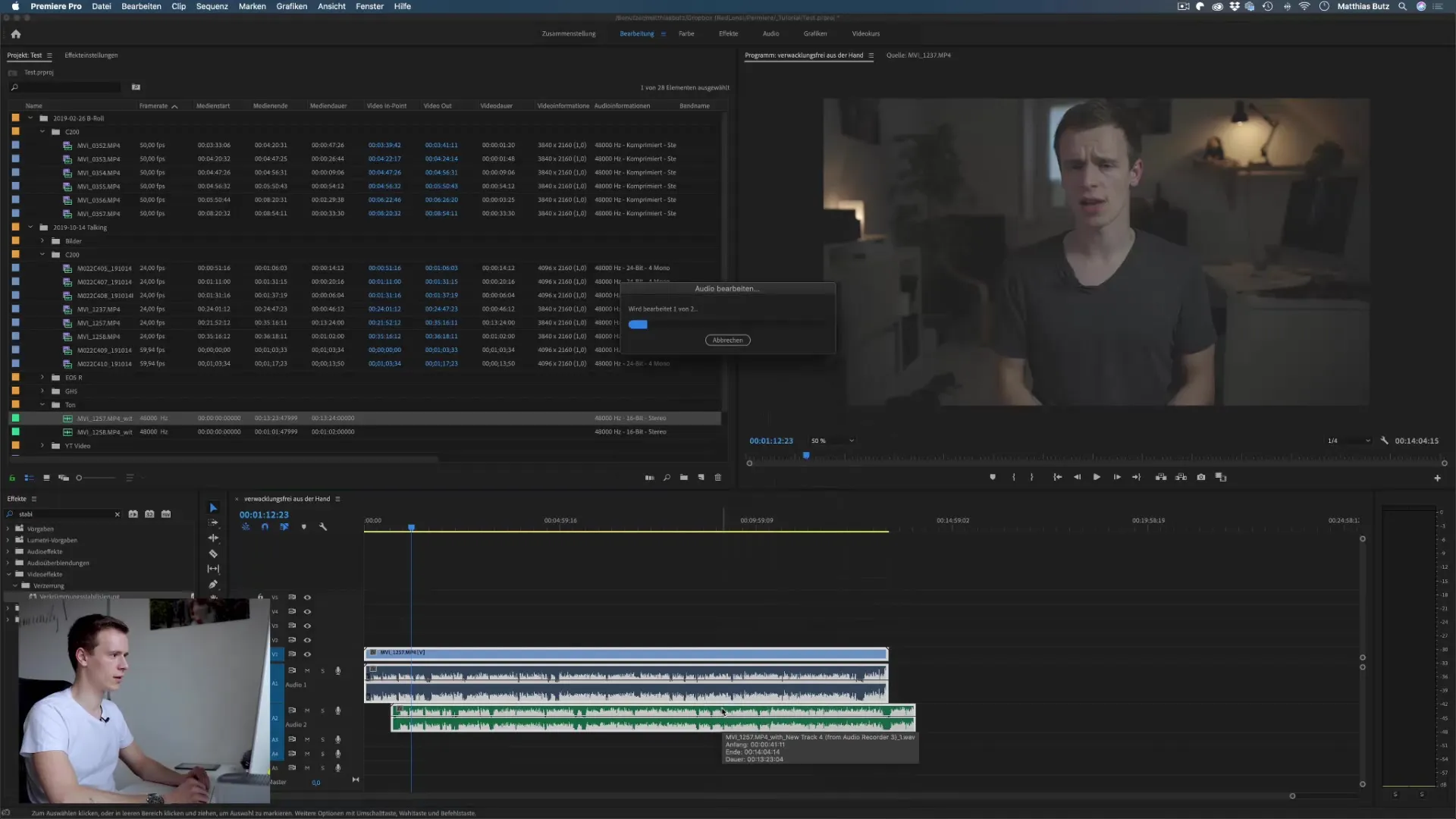
Adım 3: Jilet Kullanımı
Videoyu oynatırken, uygun noktalarda kesim yapmak için istediğiniz zaman jileti kullanabilirsiniz. Bu teknik, videoyu durdurmadan akıcı bir şekilde çalışmanıza olanak tanır.
Kesim sırasında zamanlamayı optimize etmek için videoya doğru mesafeyi koruma konusunda dikkatli olunmalıdır. Başlangıçta zorlu olabilir, ancak biraz pratikle bir his geliştireceksiniz.
Adım 4: Boşlukları Kapatma
Tüm gerekli kesimleri yaptıktan sonra, zaman çizelgesinde bir boşluk oluşabilir. Bunu kapatmak için, V kısayol tuşu ile tüm klipleri seçin ve ardında sıralı ve "boşlukları kapat" tıklayın. Bu teknik, kaçırılan tüm bölümleri kesintisiz bir şekilde ortadan kaldırmanıza yardımcı olur ve iş akışınızı önemli ölçüde geliştirir.
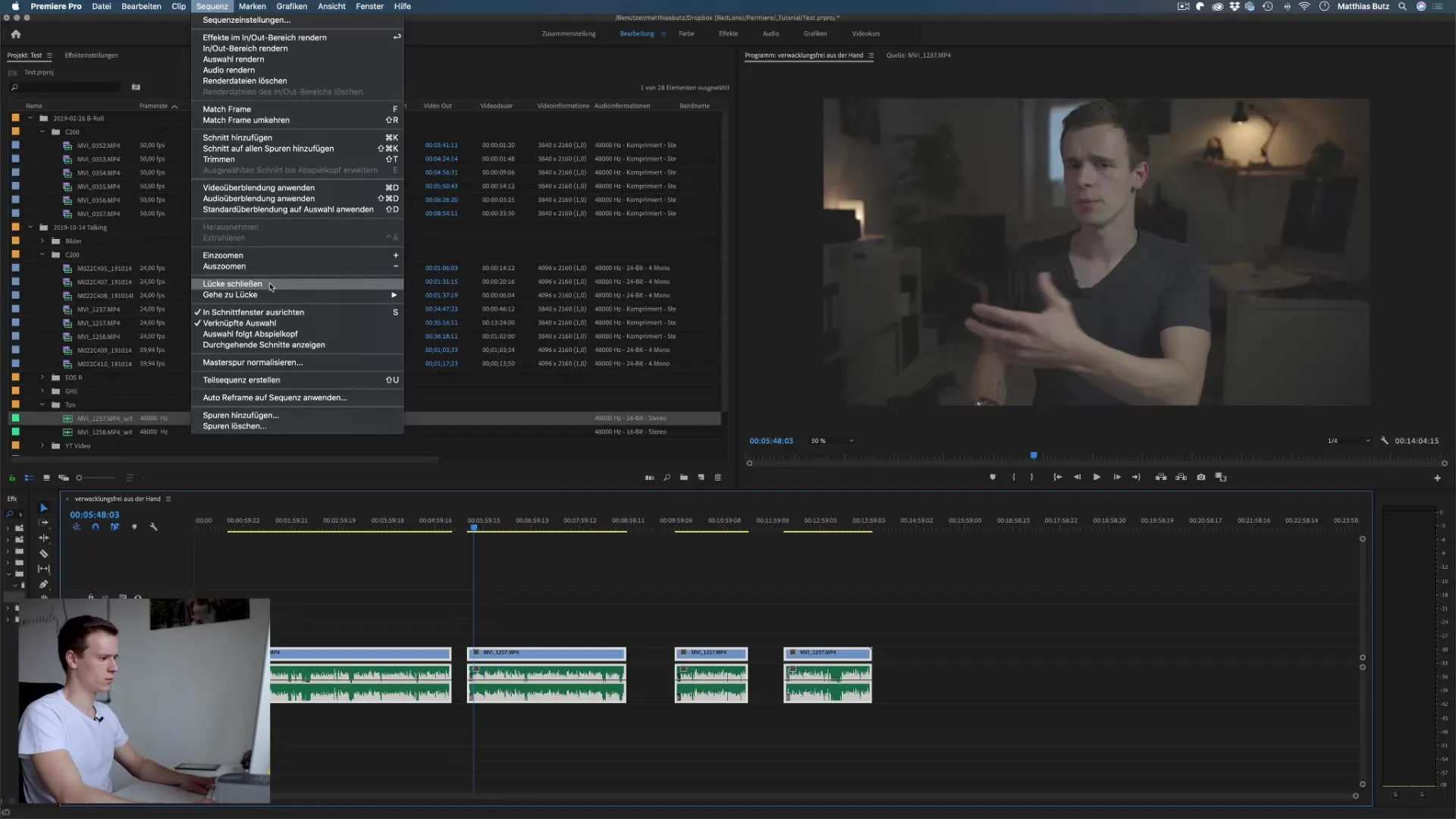
Adım 5: Daha Fazla Ayarlama
Artık temel kesim işi tamamlandığına göre, bazı detay ayarlamalarına odaklanabilirsiniz. Tüm kesimlerin doğal görünmesine ve geçişlerin akıcı olmasına dikkat edin. Bu aşama, özellikle düzeltmeniz gereken birkaç yanlış konuşma olduğunda biraz ince işçilik gerektirebilir.
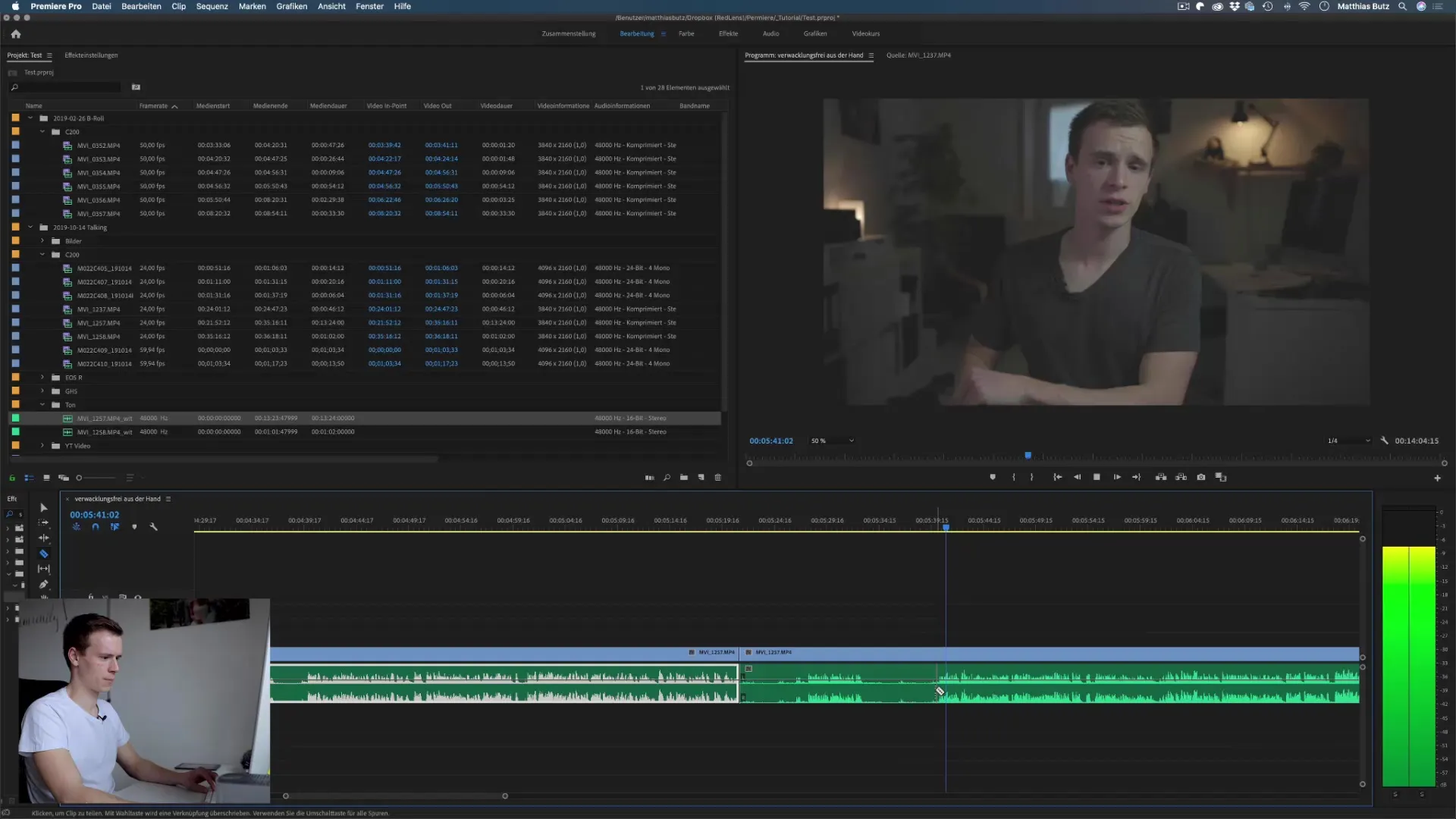
Adım 6: Sonuçların Kontrolü
Her şeyin istediğiniz gibi olduğundan emin olmak için videoyu bir kez tamamen oynatın. Geçişlere dikkat edin ve videonun genel görüntüsünü etkileyebilecek içerik boşlukları veya yanlış konuşma kalmadığından emin olun.

Özet – Premiere Pro CC'de Daha Hızlı Kesmeye: Adım Adım Kılavuz
Bu tekniği uygulayarak, kesim sürecini önemli ölçüde hızlandırabilirsiniz. Premiere Pro CC'nin araçlarını ve olanaklarını öğrendikten sonra, videolarınızı daha kısa bir sürede oluşturabilirsiniz, kaliteyi riske atmadan.
Sıkça Sorulan Sorular
Tekniği öğrenmek ne kadar sürüyor?Biraz pratik gerektirir. Genellikle birkaç denemeden sonra, kesimlerinizi etkili bir şekilde yapmaya geçebilirsiniz.
Bu yöntemle kısa klipler de kesebilir miyim?Evet, teknik esnektir ve daha kısa klipler için de uygulanabilir.
Bir kesimi kaçırırsam ne yapmalıyım?Bir kesimi kaçırırsanız, istediğiniz zaman geri dönebilir, videoyu bir kez daha oynatarak kesimi sonradan yapabilirsiniz.
Sesenin senkronize kalmasını nasıl sağlayabilirim?Kesimden önce ses parçalarını senkronize ettiğinizden emin olun ve gerekirse ses izleme kullanarak düzenleme sırasında herhangi bir tutarsızlık olmadığını kontrol edin.


